
Si no llegan las notificaciones de Gmail en tu Android, no te alarmes. Este problema se ha vuelto muy común últimamente, pero por suerte puede solucionarse. Así que, si no quieres tener que revisar a cada instante la app de Gmail para saber si te llegó un nuevo correo, presta atención a las 5 posibles soluciones que te mostramos a continuación.
Revisa los ajustes de la aplicación
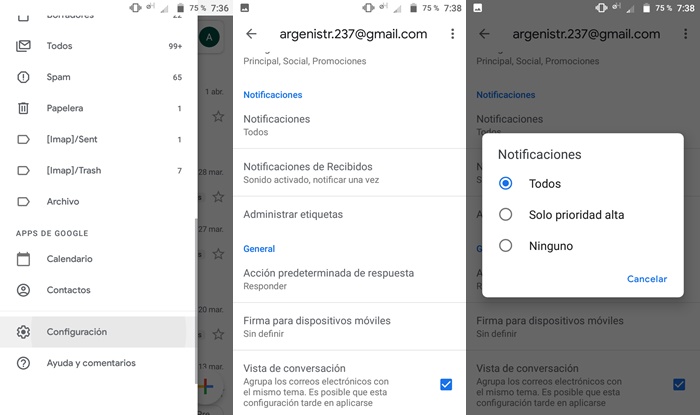
Si quieres que lleguen a tu Android todas las notificaciones de Gmail, para estar al tanto de la actividad de tu correo electrónico, la aplicación debe estar configurada de la siguiente manera:
- Abre la aplicación Gmail y presiona en el botón de menú (el de las tres líneas horizontales ubicadas en la parte superior izquierda de la pantalla).
- Pulsa en Configuración.
- Selecciona la cuenta Gmail con la que tienes el problema de las notificaciones.
- Presiona en Notificaciones y elige la opción Todos.
- Toca en Notificaciones de recibidos y activa la opción Notificar sobre cada mensaje.
- Por último, asegúrate que la opción Sincronizar Gmail esté activada en el apartado Uso de datos.
De esa manera, el problema debería haberse solucionado. Puedes enviarte un correo a ti mismo para ver si las notificaciones de Gmail comienzan a llegar en tu Android.
Limpia la memoria caché de Gmail
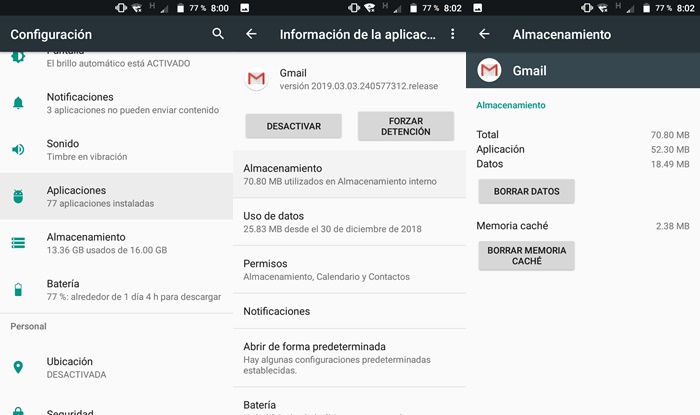
Muchos problemas con aplicaciones en Android son causados por un mal desempeño de la memoria caché. Para asegurarte de que esta memoria no esté impidiendo que lleguen las nuevas notificaciones de Gmail en tu Android, limpia la memoria caché de la app de esta forma:
- Abre la aplicación Configuración en tu Android.
- Entra en Aplicaciones, busca la aplicación de Gmail y selecciónala.
- Toca la opción Almacenamiento.
- Pulsa en Borrar memoria caché.
Verifica que las notificaciones de Gmail no estén bloqueadas en tu Android

Puede que por error hayas bloqueado las notificaciones de Gmail en tu Android, por lo que resulta interesante que realices lo siguiente para intentar solucionar el problema.
- Entra en la app Configuración de tu Android y presiona en Aplicaciones.
- Busca la aplicación de Gmail y presiónala.
- Selecciona la opción Notificaciones.
- La opción Bloquear todos debería estar desactivada. Si acostumbras a tener tu móvil en modo no molestar, entonces activa la opción Anular No molestar para que te lleguen las notificaciones.
Cuidado con el modo ahorro de batería de tu Android
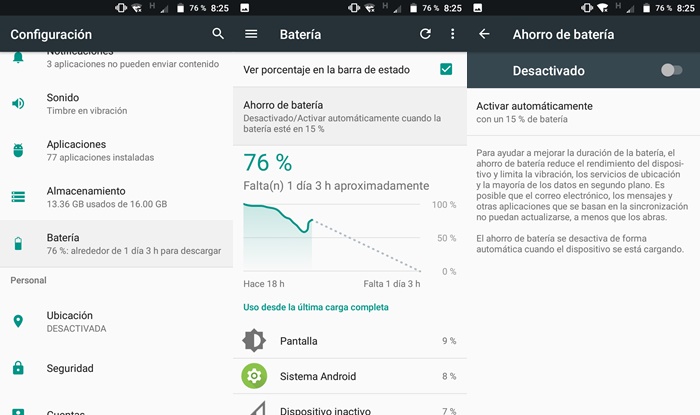
Android es un sistema operativo inteligente capaz de saber qué necesitas sin que se lo digas. Por tanto, cuando la batería de tu dispositivo está a punto de agotarse, se activa el modo ahorro de batería automáticamente para evitar que las aplicaciones se beban la batería de tu Android por completo. Sin embargo, esta optimización también puede impedir que las notificaciones de Gmail lleguen en tu Android.
Esto se debe a que el modo ahorro de batería anula los datos en segundo plano y todo tipo de sincronización en tu dispositivo Android, lo cual afecta al funcionamiento de la aplicación Gmail. Para desactivarlo, sigue estos pasos:
- Abre la aplicación Configuración.
- Accede a Batería.
- Pulsa en Ahorro de batería y luego desactívalo.
Desactiva la restricción de uso de datos de la aplicación de Gmail

También es posible que tu Android esté bloqueando el uso de datos en segundo plano de la aplicación Gmail, por lo que, al no poder acceder a Internet, Gmail no puede sincronizarse y así las notificaciones no llegan. Asegúrate que este no sea el problema de la siguiente manera:
- Abre la app Configuración.
- Selecciona Aplicaciones y pulsa en la app de Gmail.
- Elige la opción Uso de datos.
- Activa las opciones Datos de fondo y Uso de datos sin restricción.
Esperamos que alguna de estas 5 soluciones te haya servido y ya recibas las notificaciones de Gmail en tu Android.
















